Lekcja nr 12. Kalendarz
Microsoft Office Outlook 2010
Kalendarz w Outlook’u pełni rolę organizatora – można tam zapisywać terminy spotkań i innych zajęć, zupełnie jak w papierowym kalendarzu.
Aby przejść do kalendarza, należy kliknąć przycisk Kalendarz na pasku nawigacji.
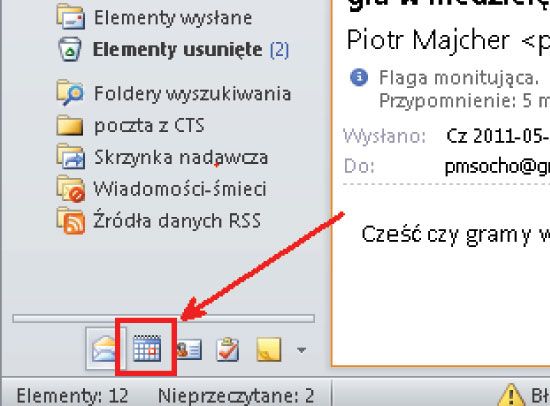
Kalendarz Outlook’a wygląda następująco.
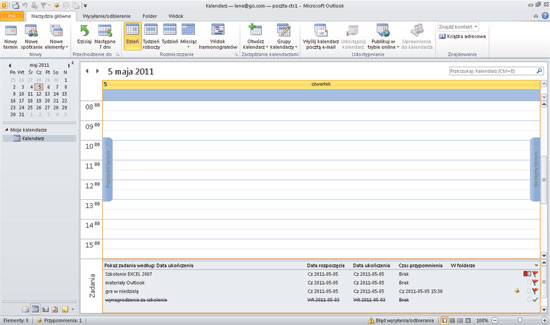
Widoki
Kalendarz w Outlook’u można wyświetlić na wiele sposobów. Można w danym momencie wyświetlać tylko pojedyncze dni, całe tygodnie, lub kilka dni lub też całe miesiące. Najprostszym sposobem na zmianę ilości dni, którą wyświetla kalendarz, jest kliknięcie odpowiedniej opcji pod paskami narzędzi.
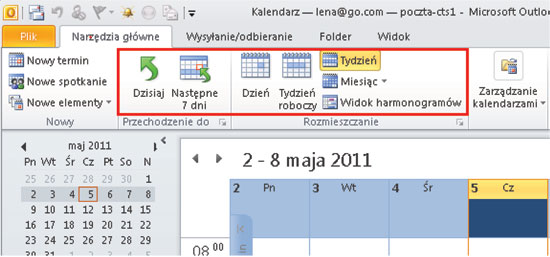
Opcja Dzień wyświetla w danej chwili tylko jeden wybrany dzień.
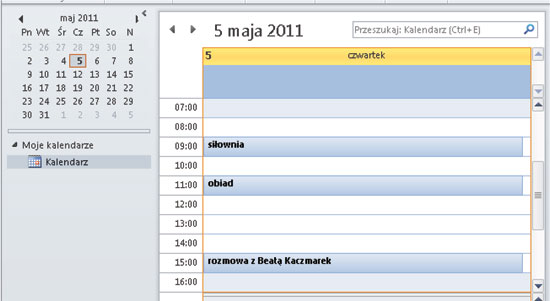
Opcja Tydzień wyświetla wybrany tydzień.
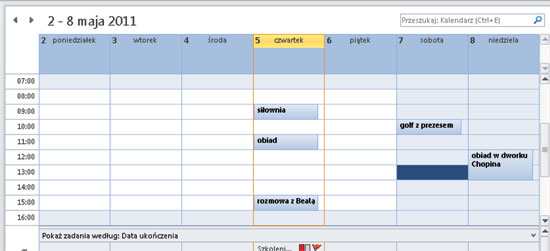
Widok Miesiąc wyświetla cały wybrany miesiąc.
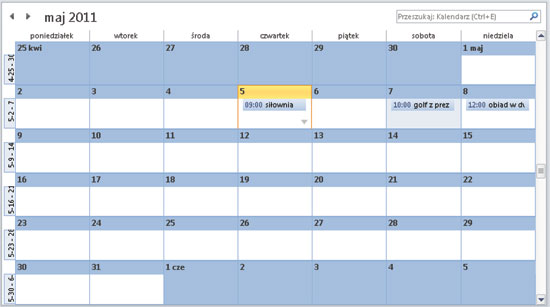
Ponadto, korzystając z Nawigatora daty możemy wyświetlić dowolną liczbę dni zaznaczając je w nawigatorze. Nawigator daty znajduje się na pasku nawigacji.
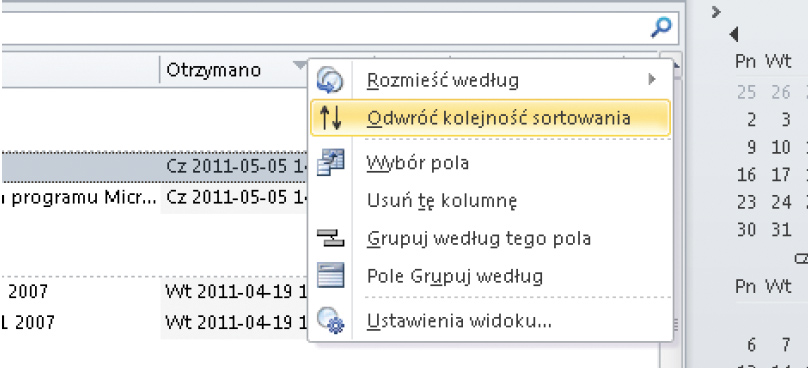
Jeśli włączony jest Pasek zadań do wykonania, wówczas nawigator daty znajduje się na tym pasku.
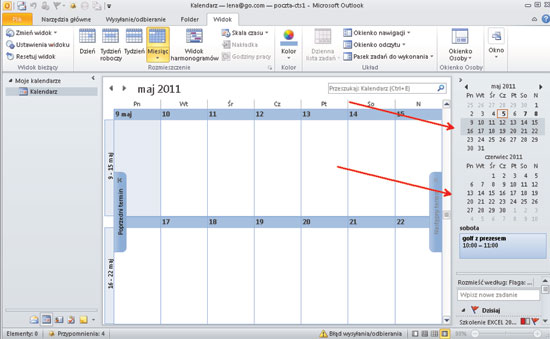
Po zaznaczeniu kilku dni w Nawigatorze daty, Outlook wyświetli tylko wybrane dni.
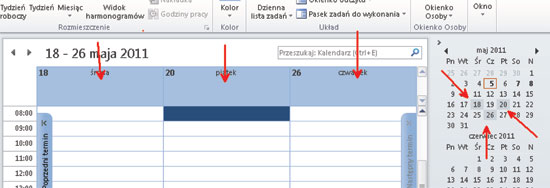
Można nawet wyświetlić dni nie sąsiadujące ze sobą, zaznaczając je w nawigatorze daty z wciśniętym klawiszem Ctrl.
Outlook oferuje także inne sposoby wyświetlania kalendarza, które można wybrać klikając w kartę Widok >Zmień widok, a następnie wybierając jeden z dostępnych widoków.
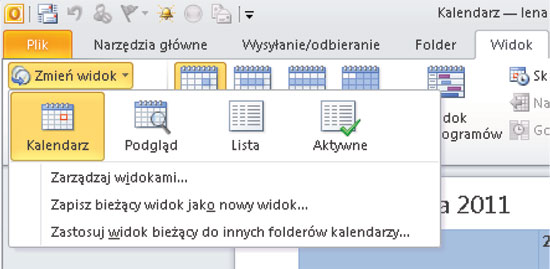

CTS – Customized Training Solution
cts@cts.com.pl
www.cts.com.pl
tel. 22 838-19-08
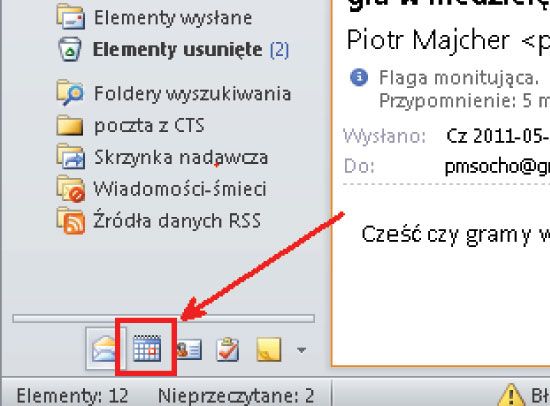
Kalendarz Outlook’a wygląda następująco.
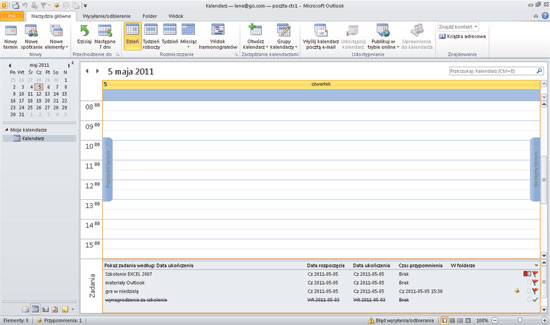
Widoki
Kalendarz w Outlook’u można wyświetlić na wiele sposobów. Można w danym momencie wyświetlać tylko pojedyncze dni, całe tygodnie, lub kilka dni lub też całe miesiące. Najprostszym sposobem na zmianę ilości dni, którą wyświetla kalendarz, jest kliknięcie odpowiedniej opcji pod paskami narzędzi.
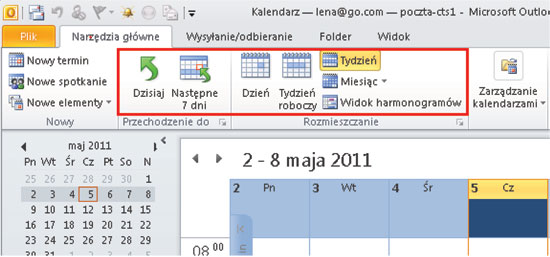
Opcja Dzień wyświetla w danej chwili tylko jeden wybrany dzień.
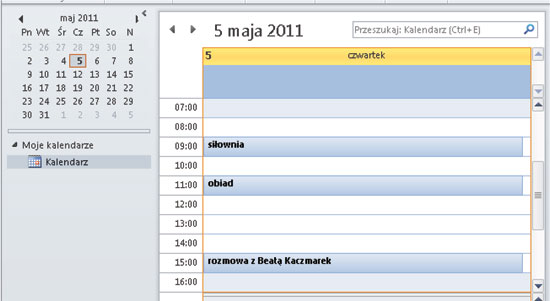
Opcja Tydzień wyświetla wybrany tydzień.
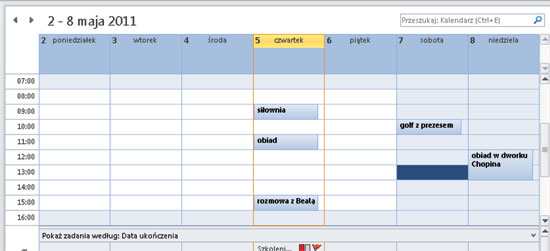
Widok Miesiąc wyświetla cały wybrany miesiąc.
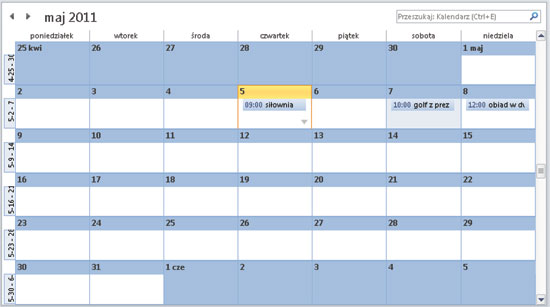
Ponadto, korzystając z Nawigatora daty możemy wyświetlić dowolną liczbę dni zaznaczając je w nawigatorze. Nawigator daty znajduje się na pasku nawigacji.
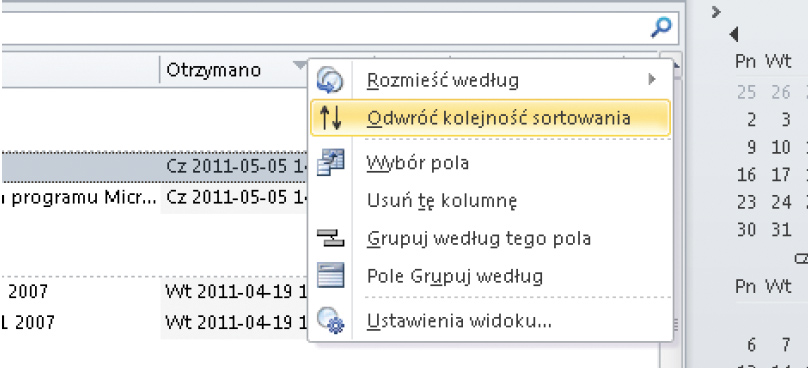
Jeśli włączony jest Pasek zadań do wykonania, wówczas nawigator daty znajduje się na tym pasku.
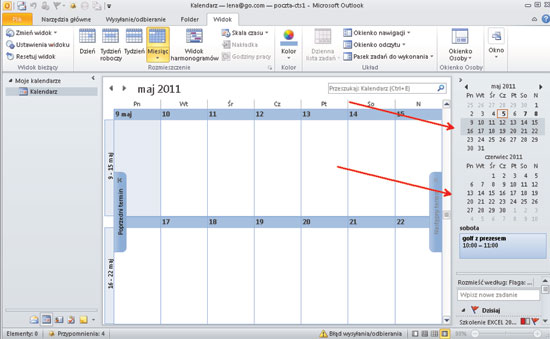
Po zaznaczeniu kilku dni w Nawigatorze daty, Outlook wyświetli tylko wybrane dni.
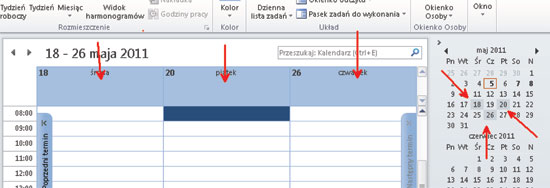
Można nawet wyświetlić dni nie sąsiadujące ze sobą, zaznaczając je w nawigatorze daty z wciśniętym klawiszem Ctrl.
Outlook oferuje także inne sposoby wyświetlania kalendarza, które można wybrać klikając w kartę Widok >Zmień widok, a następnie wybierając jeden z dostępnych widoków.
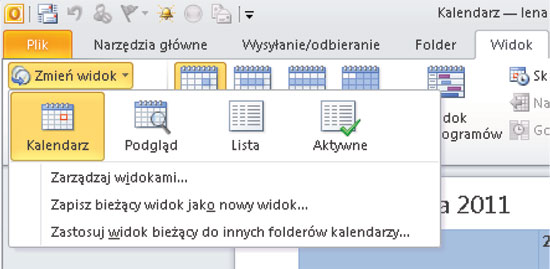

CTS – Customized Training Solution
cts@cts.com.pl
www.cts.com.pl
tel. 22 838-19-08
|
nr 11(139)2013  |
|

















